Web-редактор Macromedia Dreamweaver MX
Диалоговое окно правки тега
Рисунок 2.22. Диалоговое окно правки тега
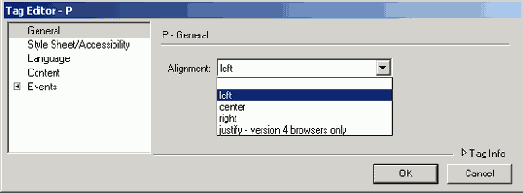
Пользуясь этим окном и своим знанием английского, вы можете в удобной форме задавать значения различных атрибутов выбранного тега. В левом списке выберите одну из категорий атрибутов, и в правой части окна появятся соответствующие элементы управления. Вы также можете щелкнуть "потайную" кнопку Tag Info, выглядящую как обычная надпись, после чего в окне правки тега появится краткая подсказка по выбранному тегу. Закончив правку, нажмите кнопку ОК, чтобы сохранить все изменения, или кнопку Cancel, чтобы отказаться от них.
Если вы хотите исправить тег, держа страницу перед глазами, или просто не любите лишние диалоговые окна, воспользуйтесь панелью Tag Inspector. Чтобы вызвать ее на экран (если ее еще нет на экране), выберите пункт Tag Inspector в меню Window или просто нажмите клавишу <F9>. Сама эта панель показана на Рисунок 2.23.
В верхней части этой панели находится иерархический список тегов, присутствующий в открытой Web-странице. В нижней части панели располагается список атрибутов выбранного в иерархическом списке тега и их значений. Вы выбираете нужный тег и правите значения его атрибутов в нижнем списке, а в окне документов тут же отображаются все заданные вами изменения. Удобно, не правда ли?
Кстати, нажав расположенную в правом нижнем углу панели Tag Inspector кнопку Edit <тег> Tag, вы вызовете уже знакомое вам диалоговое окно правки тега. Эта кнопка показана на Рисунок 2.24.
